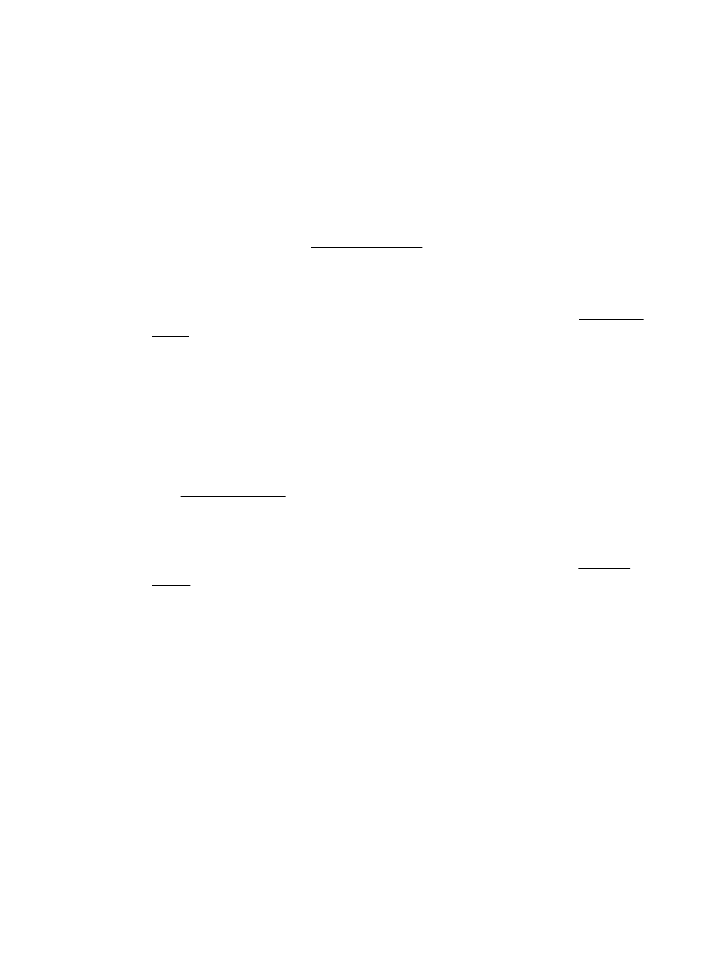
Menghindari kemacetan kertas
Untuk membantu menghindari kemacetan kertas, ikuti petunjuk-petunjuk ini.
•
Ambil kertas yang telah selesai dicetak dari baki keluaran.
•
Pastikan Anda mencetak dengan media yang tidak kusut, terlipat, atau rusak.
•
Jagalah agar kertas tidak menggulung atau kusut dengan menempatkan semua
kertas yang tidak digunakan secara mendatar dalam folder atau tas yang dapat
ditutup kembali.
•
Menggunakan kertas yang terlalu tebal atau terlalu tipis pada printer.
•
Pastikan baki-baki sudah diisi dengan benar dan tidak terlalu penuh. Untuk
informasi lebih lanjut, lihat Memuatkan media.
•
Pastikan kertas dimuat di baki input dengan rata dan ujung-ujungnya tidak terlipat
atau sobek.
•
Menempatkan terlalu banyak kertas di baki pengambil dokumen. Untuk informasi
tentang jumlah maksimum kertas yang diperbolehkan dalam ADF, lihat Spesifikasi
media.
•
Jangan mencampurkan kertas dengan jenis dan ukuran yang berbeda di dalam
baki masukan; seluruh tumpukan kertas di dalam baki masukan harus memiliki
ukuran dan jenis yang sama.
•
Atur pemandu lebar kertas pada baki masukan hingga menyentuh dengan pas
seluruh bagian tepi kertas. Pastikan pemandu lebar kertas tidak menyebabkan
kertas pada baki masukan tertekuk.
•
Jangan mendorong kertas terlalu jauh ke depan pada baki masukan.
•
Gunakan jenis kertas yang dianjurkan untuk printer. Untuk informasi lebih lanjut,
lihat Spesifikasi media.
•
Jika printer hampir kehabisan kertas, biarkan kertas pada printer tersebut benar-
benar habis, lalu tambahkan kertas. Jangan coba menambahkan kertas sewaktu
printer berupaya mengambil lembar kertas.
•
Pastikan printer dalam kondisi bersih. Untuk informasi lebih lanjut, lihat Merawat
printer.
Mengatasi macet
147
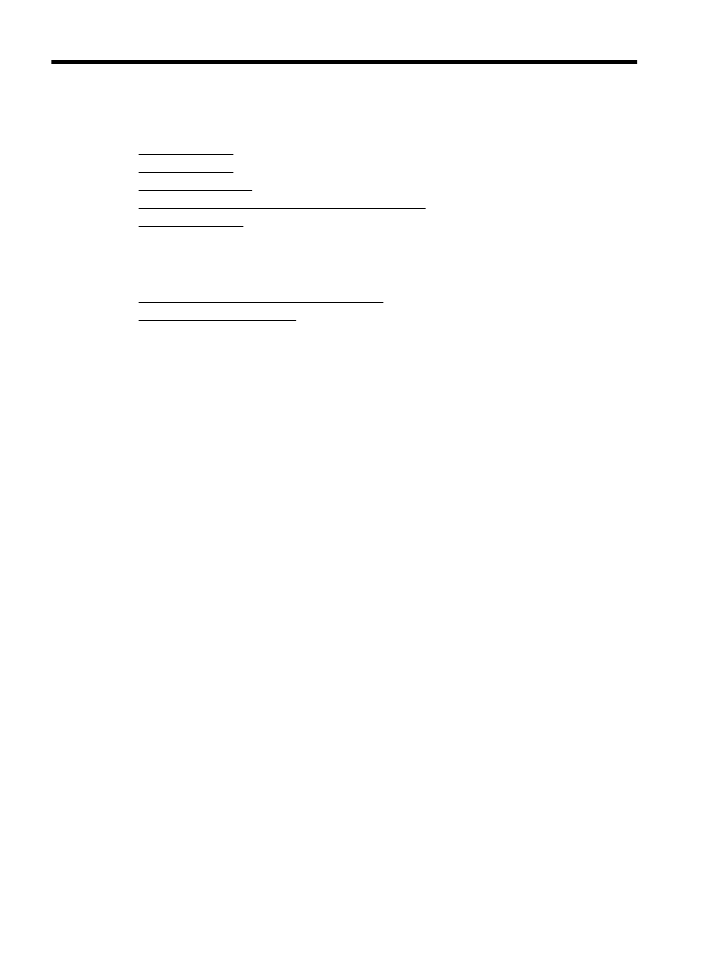
A